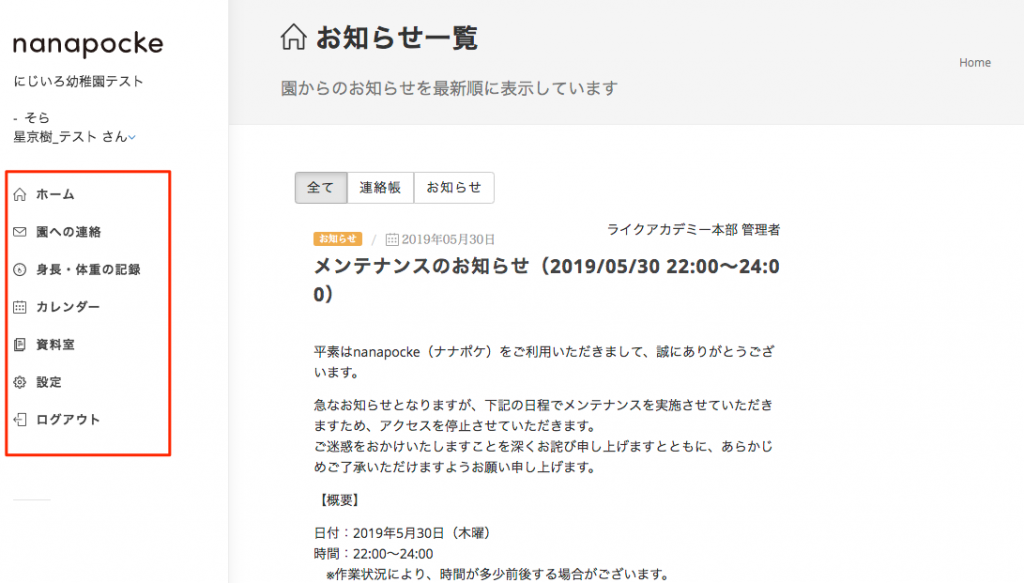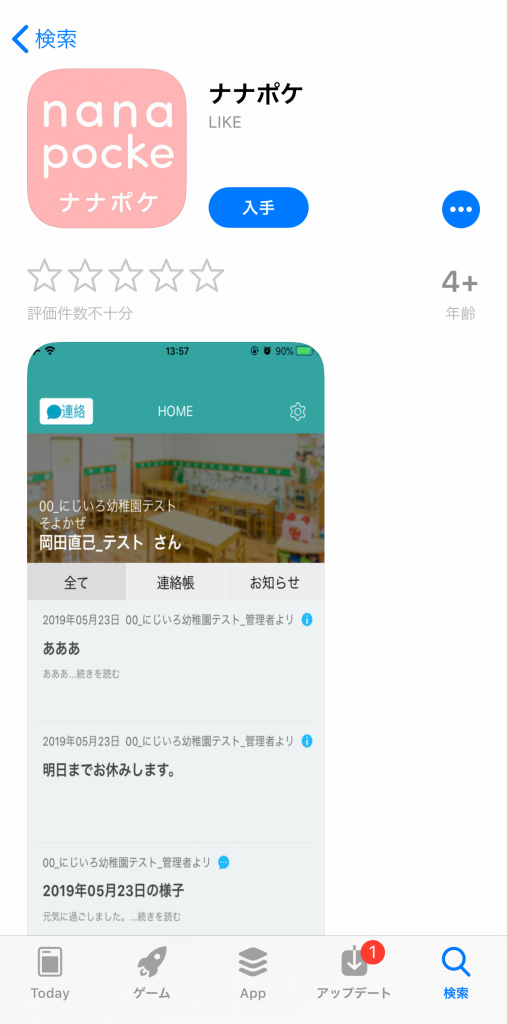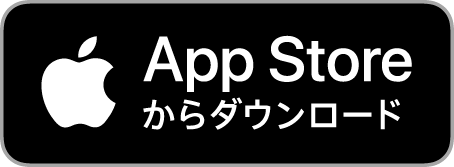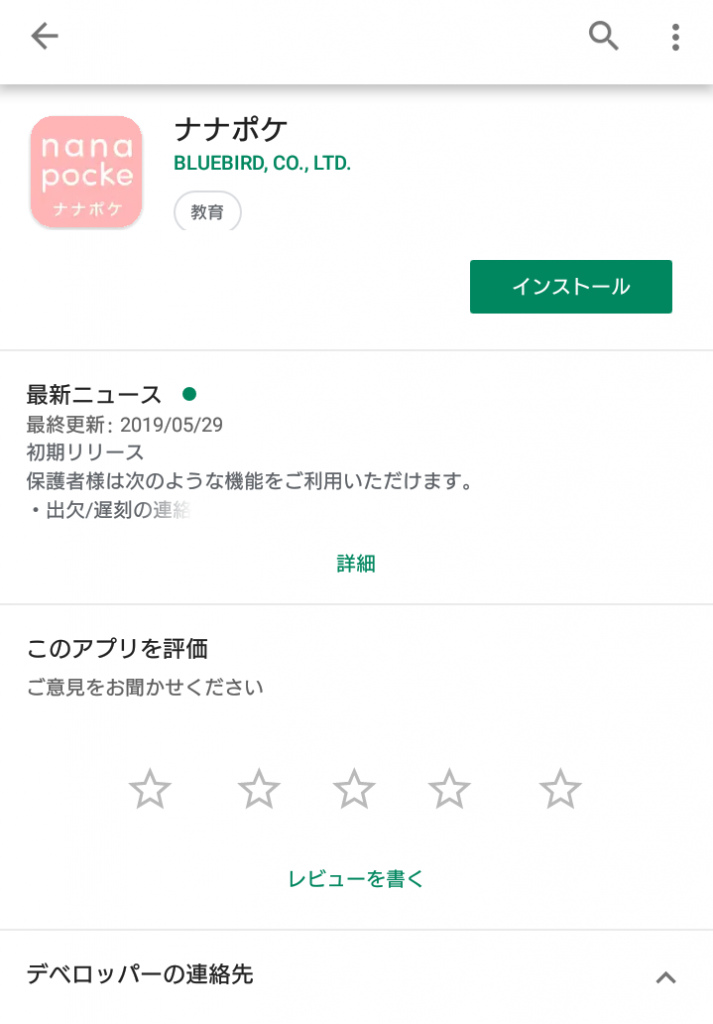保護者マイページの機能について
スマートフォン アプリ
スマートフォンにアプリインストールして利用いたします。
iPhone用、Android用について、各アプリストアから「ナナポケ」と検索しダウンロードしてください。
ログイン
アプリをインストール後、起動させるとログイン画面が表示されます。保護者アカウントのログインIDとログインパスワードを入力します。
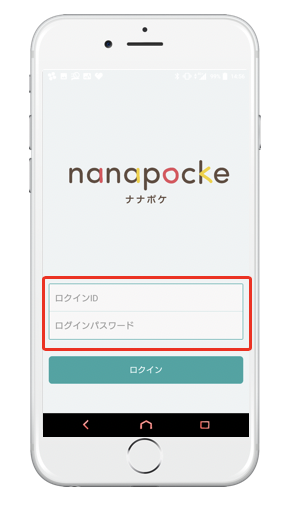
※保護者アカウントのログイン情報は、「児童台帳」>「マイページ案内状の印刷」ボタンを選択すると、表示される案内状に記載されています。
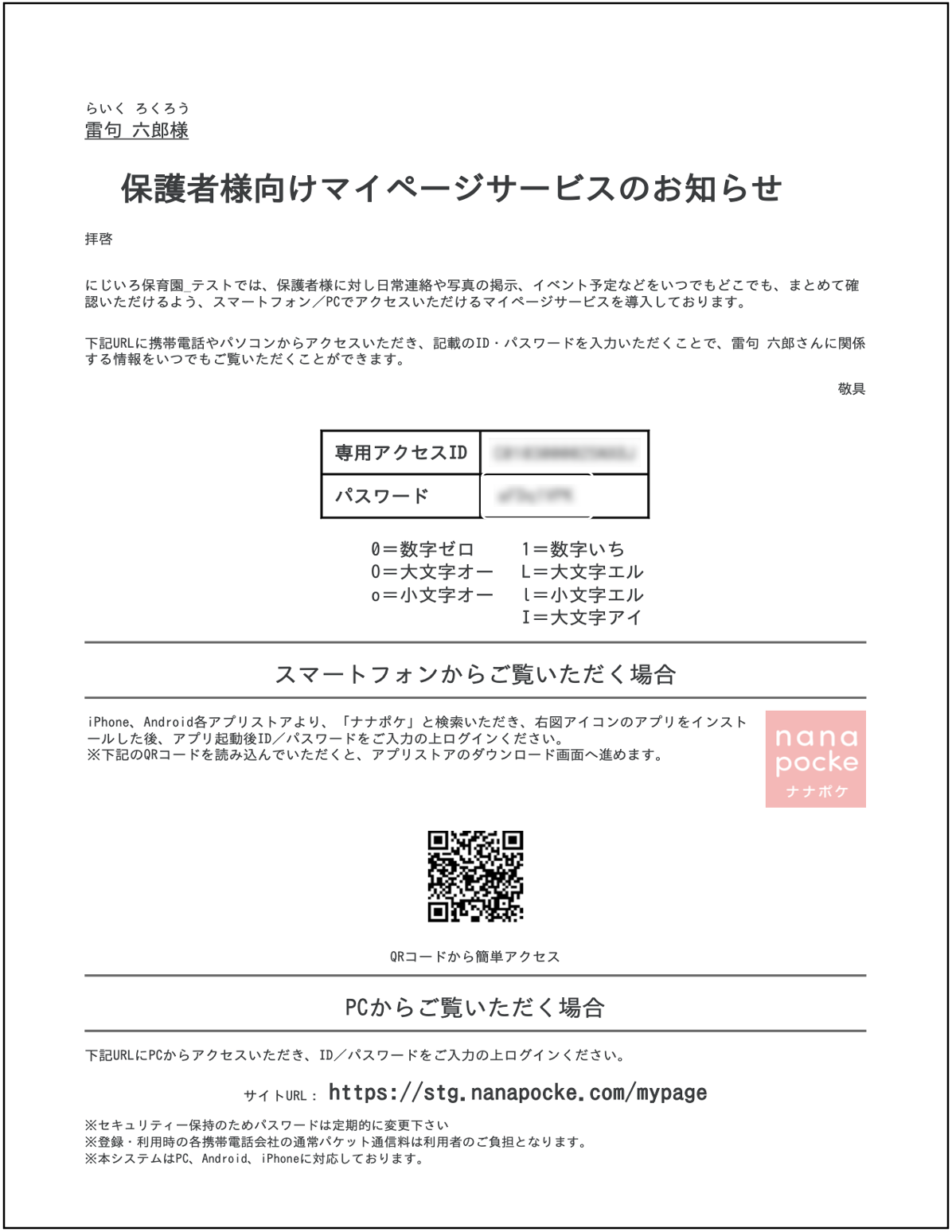
ログインできない時の確認項目
書かれているアクセスIDとパスワードを入力してもうまくログインできない場合は、まず下記に誤りがないかを確認してください。
① 入力する文字自体の確認
間違えやすい文字を使用されているIDやパスワードの場合は、下記お間違えないかご確認ください。
間違えやすい文字
O(大文字の「オー」)と0(数字の「ぜろ」)
l(小文字の「える」)と1(数字の「いち」)
q(小文字の「きゅー」)と9(数字の「きゅう」)
p(小文字の「ぴー」)とq(小文字の「きゅー」)
K(大文字の「ケー」)とk(小文字の「けー」)
I(大文字の「アイ」)とl(小文字の「える」)② 入力が半角/英数で入力されていない
初期パスワード含め、使用できるパスワードはすべて半角英数文字のため、全角(日本語入力)ではログインできません
パスワードが「NANAPOCKE123」の場合
「マイページサービスのお知らせ」が表示されない場合
× NANAPOCKE123・・・ログインできません
○ NANAPOCKE123・・・ログインできます
タブレットで操作されている場合は、他のタブで表示されていないか確認してください。
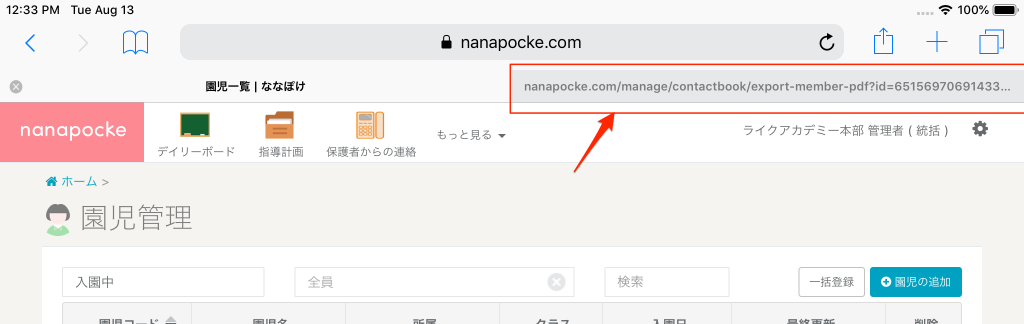
パソコンのブラウザで操作されている場合は、ダウンロード項目をご確認ください。
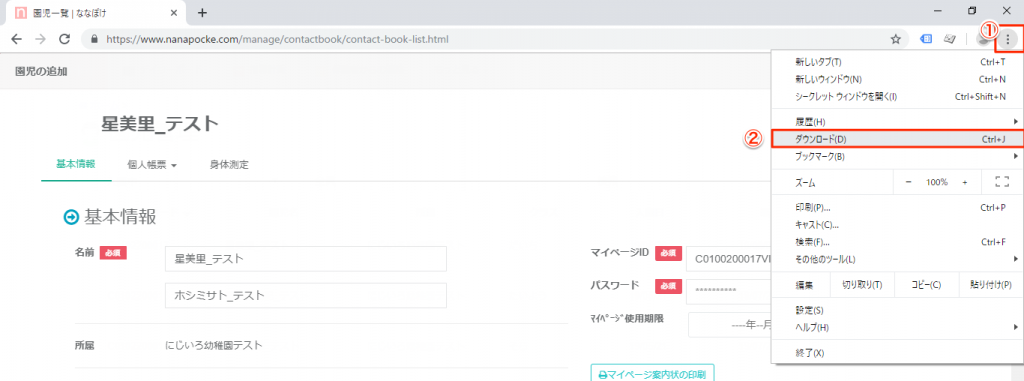
① ブラウザの画面右上に表示されているメニューアイコン(点が3つ縦に並んでいるボタン)を選択
②
表示されたメニューから「ダウンロード」を選択する。
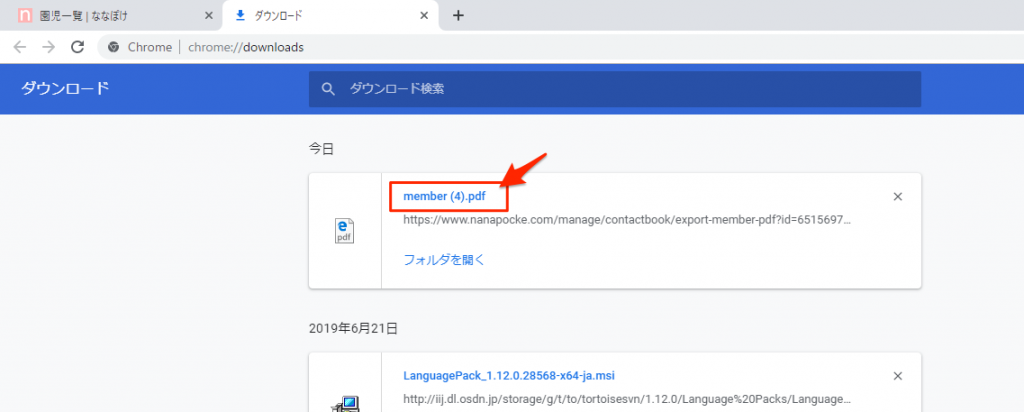
ダウンロード画面が表示された中に「member.pdf」または「member(数字).pdf」の表示があれば、それが該当ファイルですので、リンクを選択して表示させてください。
ホーム画面
HOME画面では、園から配信されるお知らせや連絡帳の一覧画面が表示されます。
各お知らせをクリックすると、お知らせの全文を閲覧することができます。
※同じ園に兄弟・姉妹のいる児童は、児童名の右にある矢印をクリックすると、別の兄弟姉妹アカウントに切り替え表示することができます。
園への連絡(遅刻/欠席)
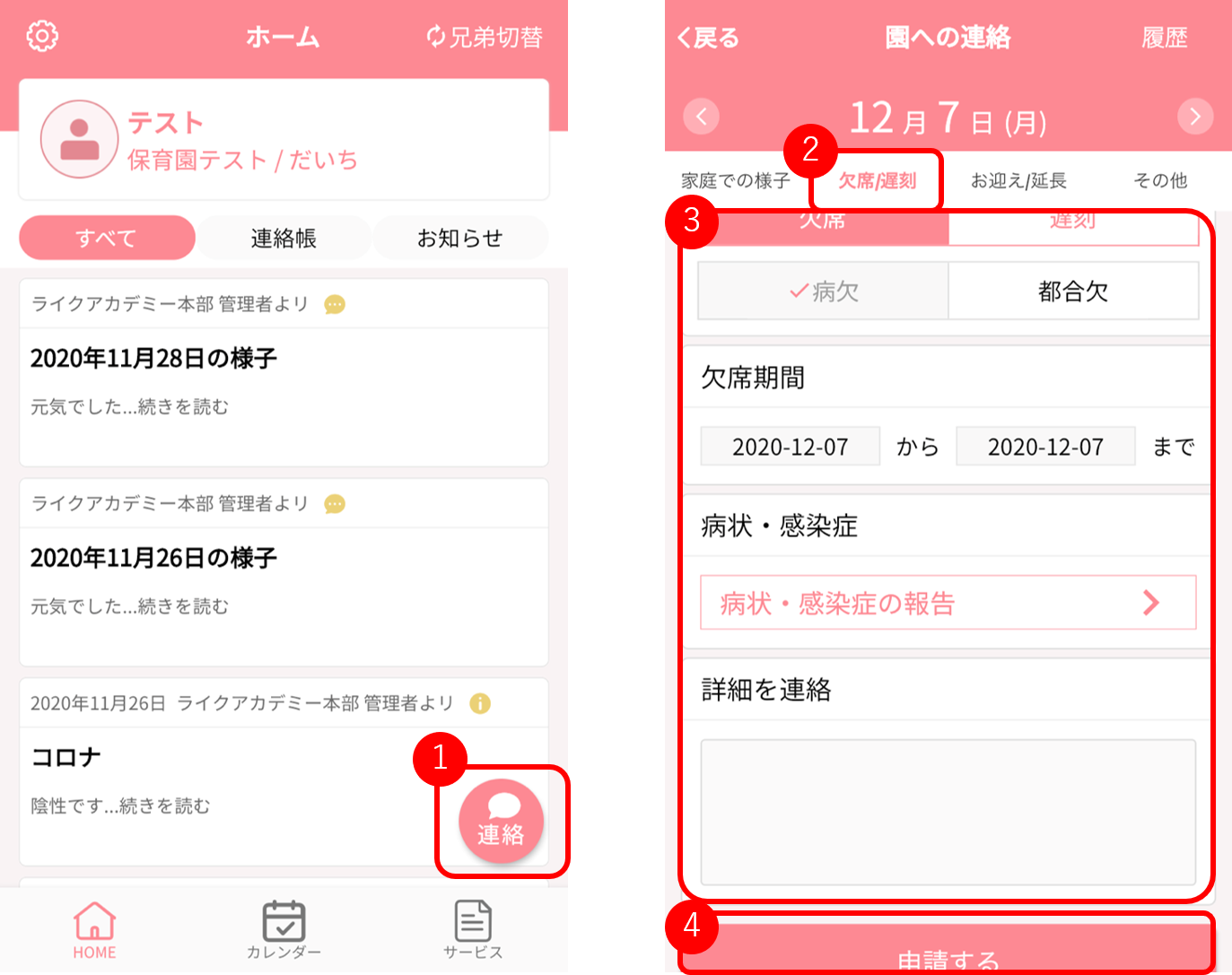
①画面右下にある「連絡」ボタンを選択します。
②「欠席/遅刻」ボタンを選択します。
③「欠席」か「遅刻」を選択
•欠席の場合は「病欠」か「都合欠」を選択し、症状や理由を入力する •欠席期間を選択する
④上記全て入力完了したら「申請する」ボタンを選択すると、園へ連絡されます。
園への連絡(家庭での様子)
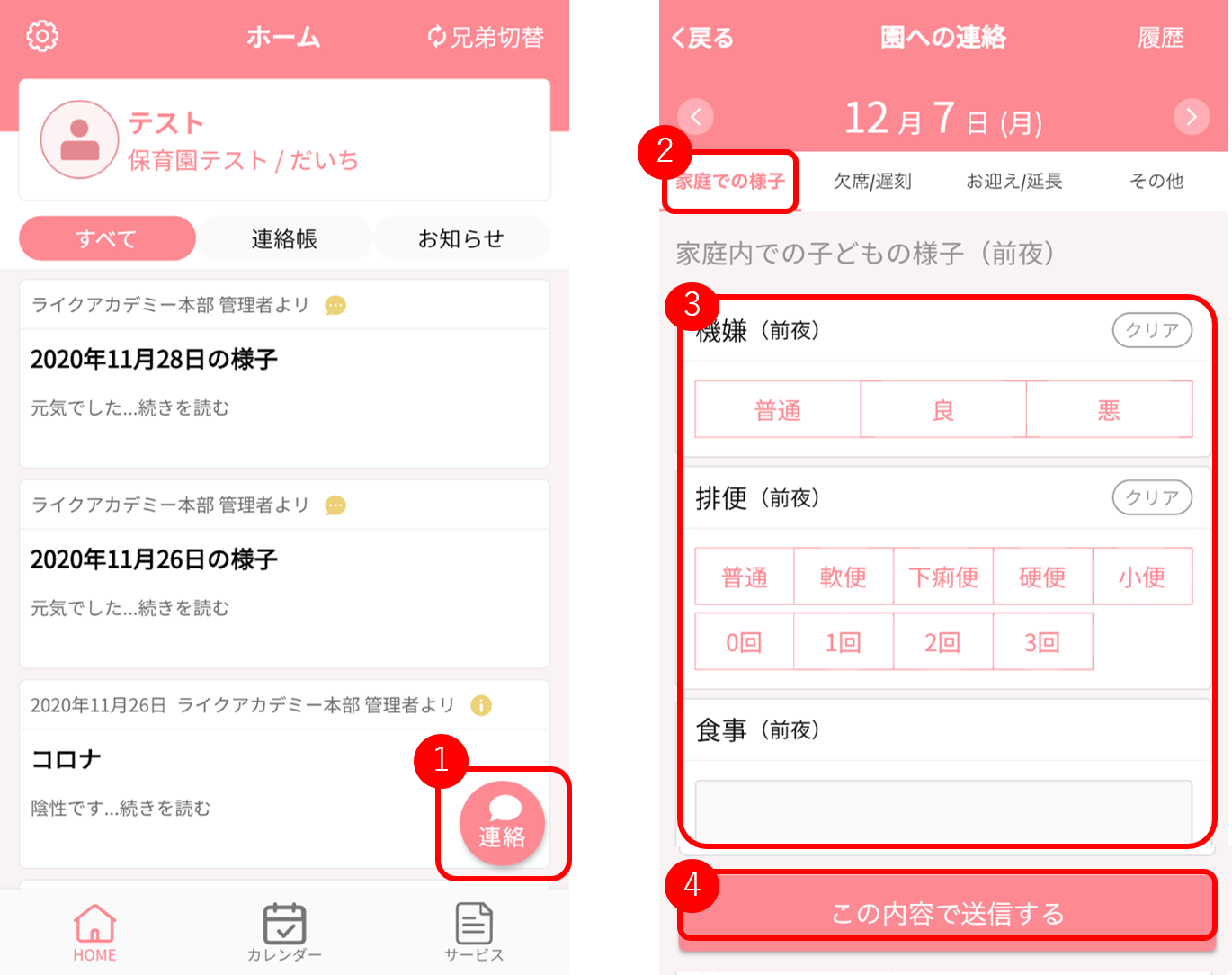
①画面右下にある「連絡」ボタンを選択します。
②「家庭での様子」ボタンを選択します。
③前夜〜今朝の様子について、各項目を入力します。
④上記入力が完了したら「申請する」ボタンを選択すると、園へ連絡されます。
行事予定表の閲覧
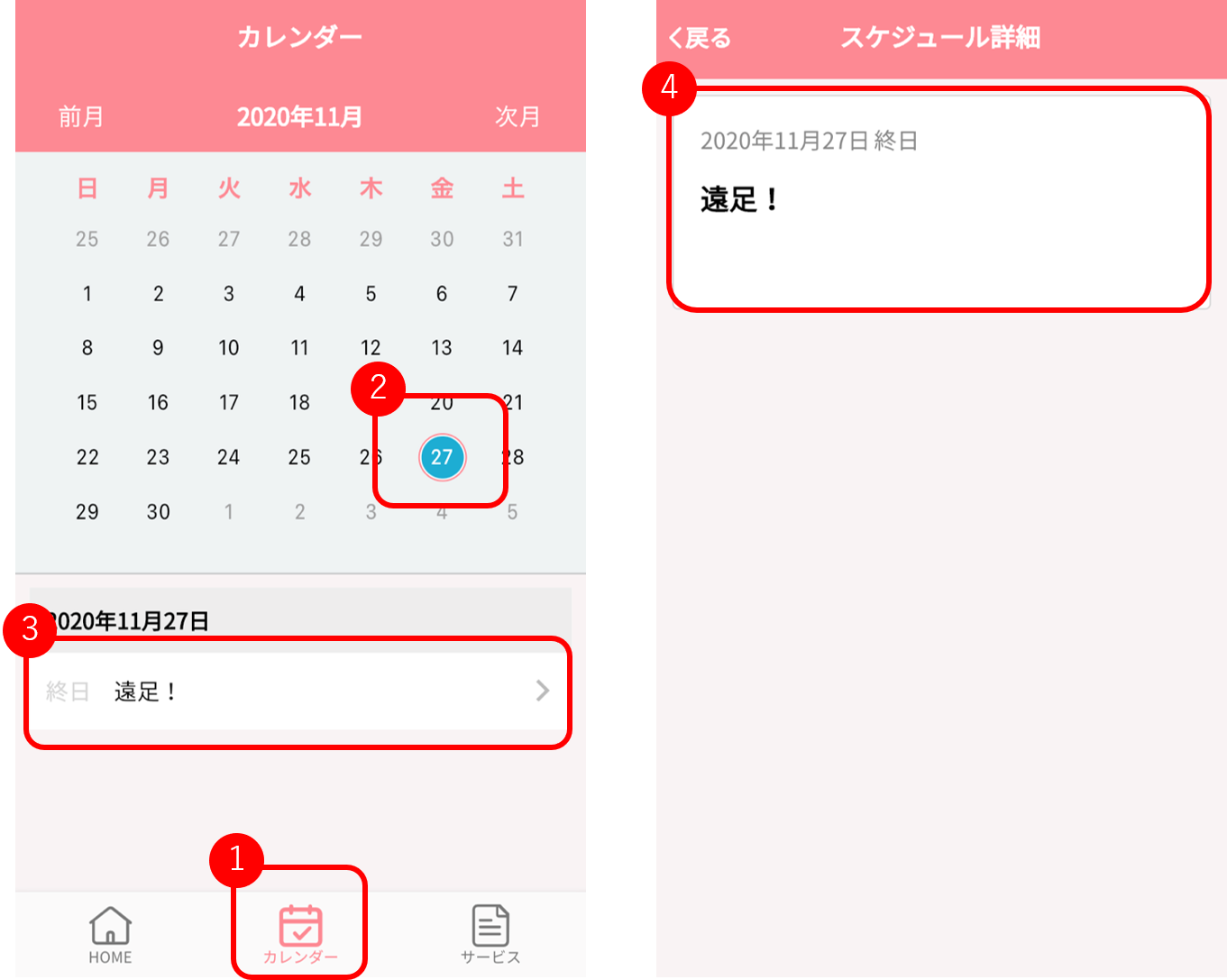
①画面下部にある「カレンダー」ボタンを選択します。
②予定がある日は色付きの丸で表されます。
③定がある日を選択すると、予定の一覧が表示されます。
④予定を選択すると詳細を確認する事ができます。
兄弟姉妹の切り替え
兄弟姉妹が同じ園に所属している児童の場合、アプリ上から児童を切り替えることができます。
※児童台帳から「兄弟姉妹」設定が完了している必要があります。
設定方法はこちら
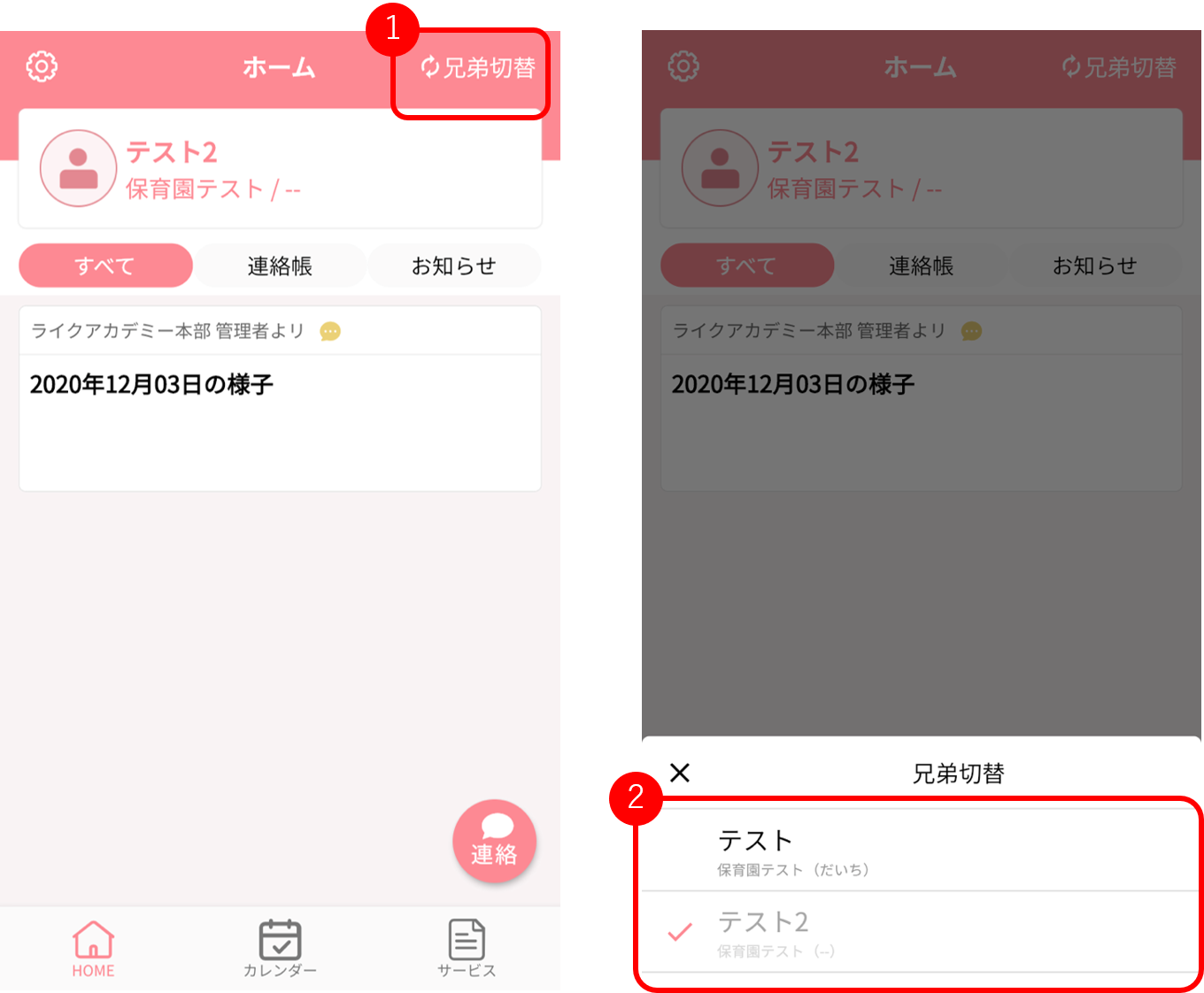
①ログイン後の画面で「兄弟切替」ボタンを選択してください。
②表示される兄弟から、切り替えたい児童名を選択
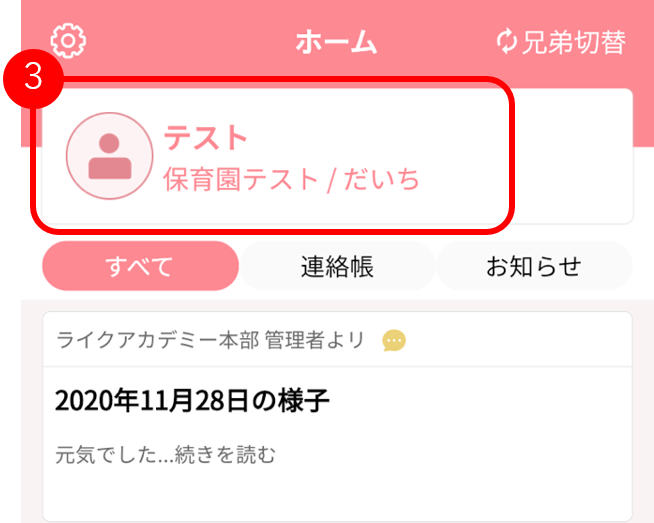
③児童が切り替わっていることを確認してください。
基本情報設定
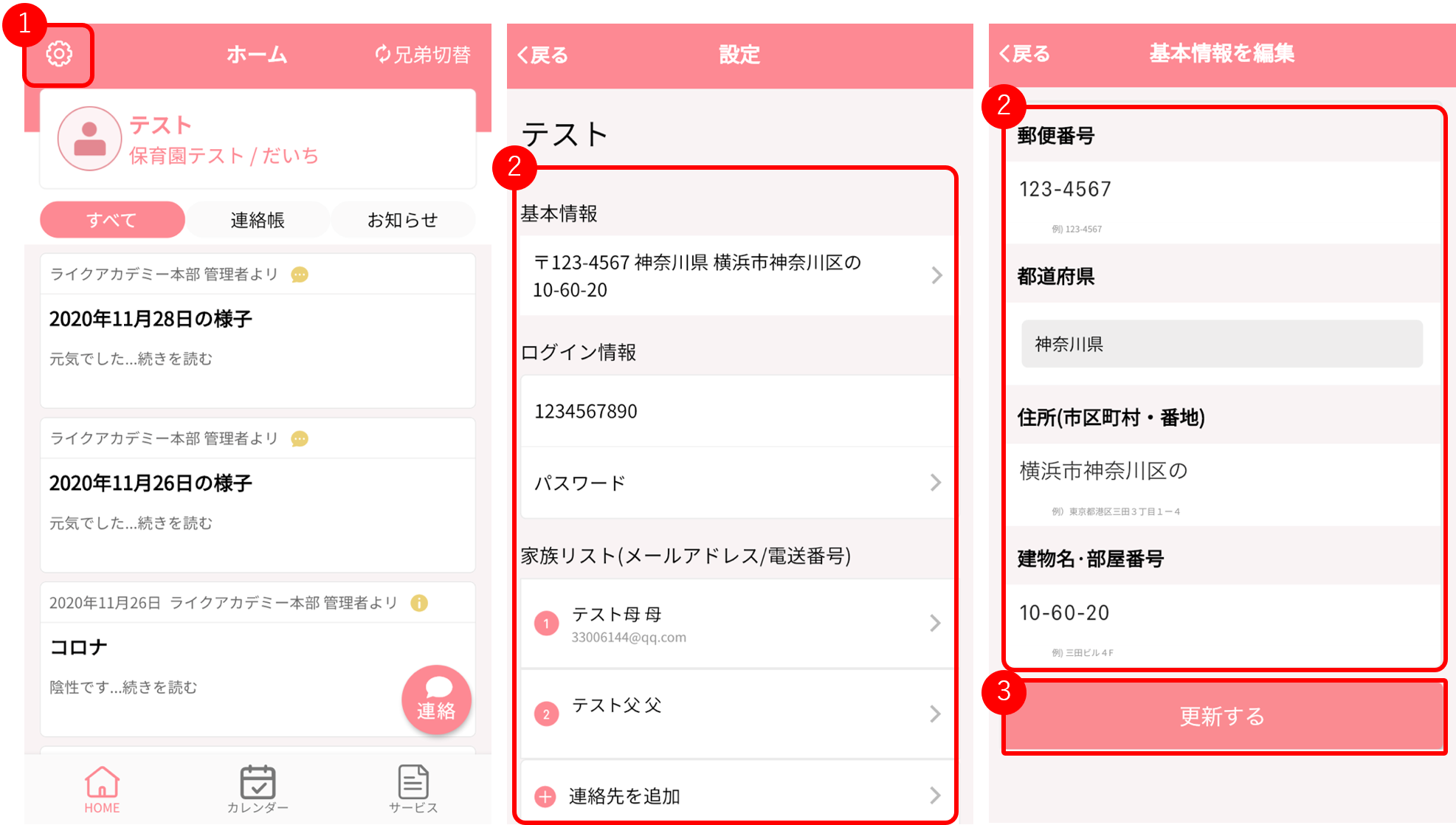
①トップ画面にある設定ボタンを選択します。
②下記の情報を設定する事ができます。
1.基本情報(住所等)
2.連絡先(園からのお知らせの通知先)
3.パスワードの変更
③設定が終わりましたら「更新する」ボタンを選択します。
※メールアドレスを設定してもお知らせが届かない場合
キャリアメール(ドコモ、ソフトバンク、au)のメールアドレスを設定されていて、お知らせメールなどが届かない場合、迷惑メール設定で受信拒否されている場合がございます。
キャリアごとのメール受信設定を参照いただきまして、nanapocke.comからのメールを受信できるように設定をお願いいたします。
園からの通知
最新版のアプリではログイン中であれば、園からのお知らせや、園が入力した連絡帳が新たにあった場合に、アプリに通知が届きます。ただし、ログアウトされた後は通知を受け取ることができません。再度アプリでログインを行ってください。
また、兄弟姉妹が同じ園に所属している児童の場合、アプリ上から「兄弟切替」を行うことで、兄弟姉妹すべての通知を受け取ることが可能になります。
※ログアウトされた後、再度ログインした場合は、必ず「兄弟切替」を一度行ってください。行っていない場合には、兄弟姉妹への通知を受け取ることができません。
PC用画面
ナナポケにはPCのブラウザからもご利用いただけます。
1.URLへアクセス
ご使用のPCのブラウザで下記のURLへアクセスします。
https://www.nanapocke.com/mypage/login.html
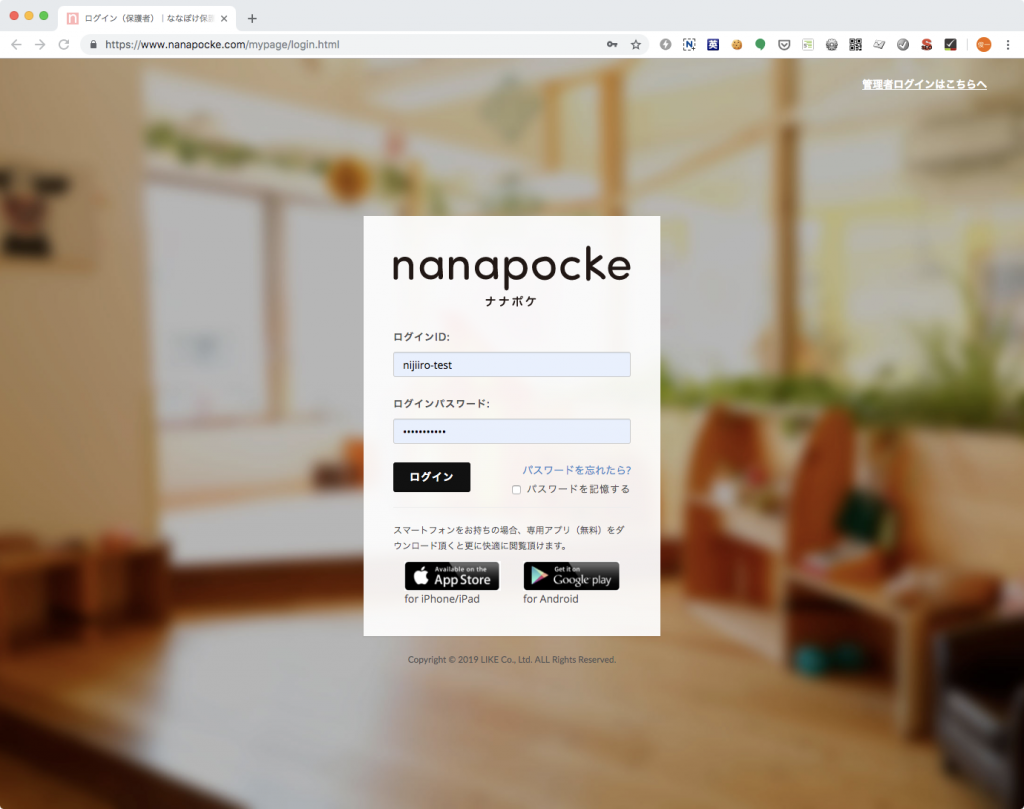
2. ログインする
園から配布される、ログイン情報を元にログインIDとログインパスワードを入力してログインボタンを選択してください。
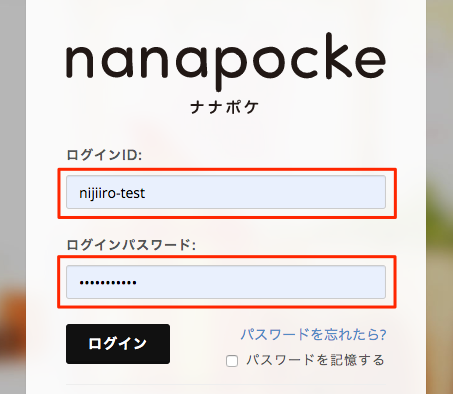
3. 各種操作を行う
ログインすると下記のような画面が表示され、赤枠内のメニューより各種操作が行えます。
お知らせ一覧の連絡帳は、![]() をクリックして、PDFを保存することができます。
をクリックして、PDFを保存することができます。